发布时间:2022-05-05 17: 26: 48
品牌型号:联想GeekPro 2020
系统: Windows 10 64位专业版
软件版本: portraiture 3.5.6
ps自动磨皮软件,可自动完成磨皮区域的选择,以及磨皮效果的调整,实现一键磨皮的效果,本文会介绍几款好用的ps自动磨皮软件。ps磨皮最简单办法,当然是直接使用自动磨皮软件,可避免进行繁琐的手动磨皮处理。
一、ps自动磨皮软件
ps的自动磨皮软件比较多,主要可分为两类,一类是直接在ps操作界面添加新功能面板;另一类是可以在ps启用,并导入ps内的素材,但拥有独立操作界面的软件,其功能更为丰富,本文介绍的几款自动磨皮软件,均属于独立操作界面类型。
1. portraiture
portraiture拥有让人惊喜的磨皮效果。不同于其他磨皮软件的全局式磨皮, portraiture应用的是局部模糊技术,可依据人像的特点,自动识别其皮肤、头发、眉毛等需要磨皮的区域,营造肤质细腻而边缘清晰的效果。
比如图1所示的例子中,磨皮后的效果很自然,人像的肤质质感呈现白里透红的细腻感。
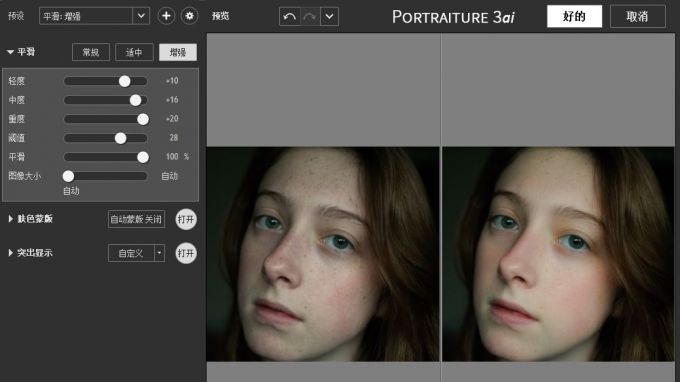
2. portrait+
portrait+拥有美肤与磨皮的功能,可通过低、中、高三个预设调整磨皮效果,可去除皮肤上的斑点瑕疵等,并进行皮肤的美白处理。不过相对而言,portrait+对皮肤区域的识别不如portraiture。
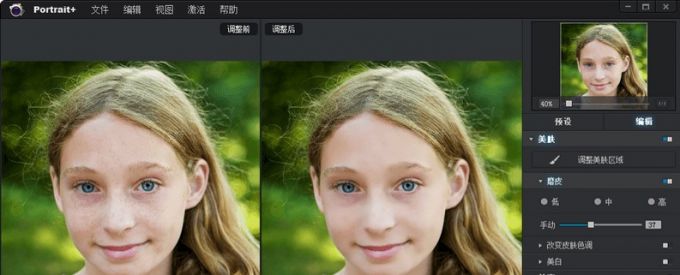
3. Skinfiner
Skinfiner提供了小细节、中细节、大细节的平滑调整,可定制磨皮的程度,但对于新手来说不太友好,无法进行一键磨皮。
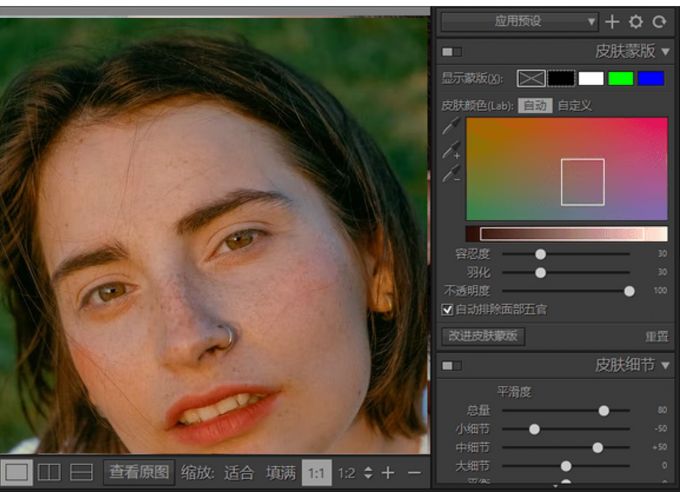
二、ps磨皮最简单办法
ps磨皮可通过自带的工具手动磨皮,以及安装其他磨皮软件自动磨皮,从操作来说,最简单的当然是直接使用磨皮软件。
以portraiture的操作为例,在ps中打开图片后,依次点击滤镜-Imagenomic-portraiture,即可打开软件的操作界面。
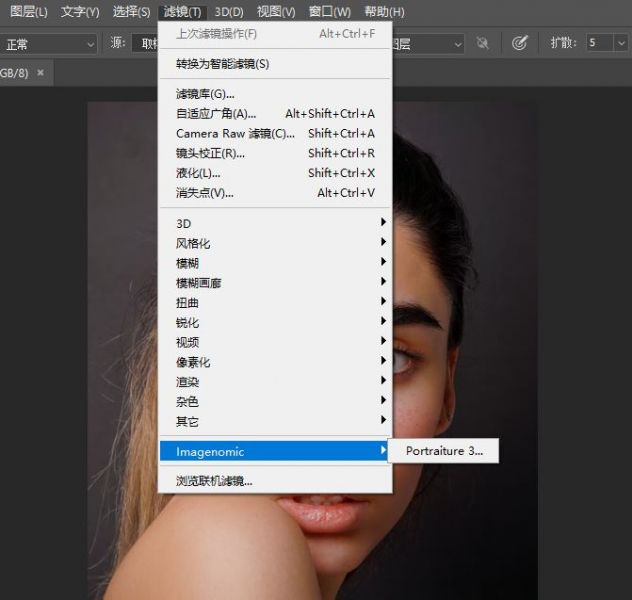
Portraiture的使用简单易懂,对于新手来说,可直接使用三个平滑预设(常规、适中、增强,磨皮强度依次递增)来达到一键磨皮的效果。
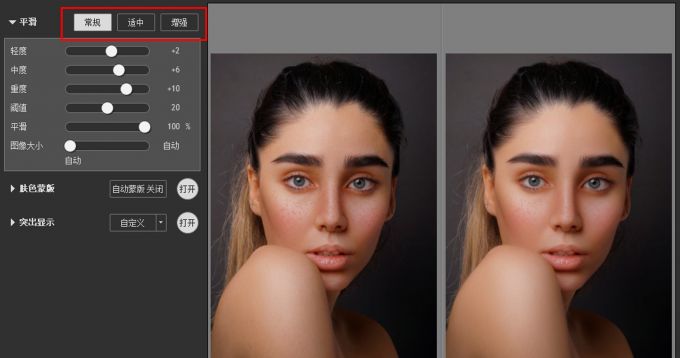
另外,对于肤色暗淡、脸部过于苍白等问题,可使用portraiture提供的突出显示调整参数,进一步调整脸部的色调、亮度,让肤色有美白的效果。

三、磨皮后怎么导入到ps继续修图
在portraiture磨皮后的图片,可将磨皮的图层以新层、输出遮罩的方式输出到ps中继续编辑。新层指的是磨皮层为单独的图层,输出遮罩指的是将肤色蒙版遮罩输出,这样就可以使用ps的曲线、色调等功能调整遮罩区域。
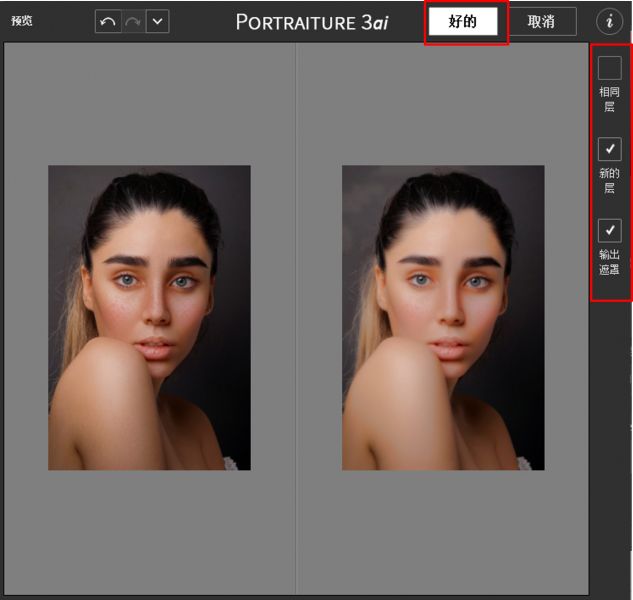
图片输出到ps后,可进行其他的图像调整,比如使用裁剪工具,对图片的大小、图像范围进行裁剪,让构图更显美观。
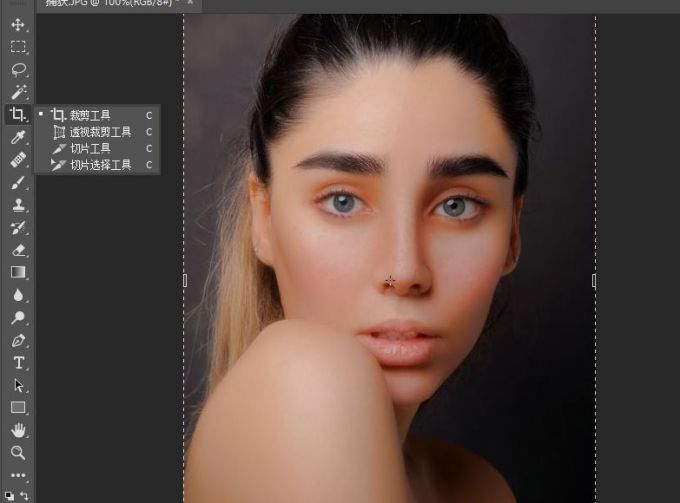
另外,也可以使用添加文字等工具,为图像添加文本,丰富人像的内容等。除此之外,还有曲线、色调、叠加效果等多种功能,可使用到磨皮后的人像中。

四、小结
以上就是关于ps自动磨皮软件,ps磨皮最简单办法的相关内容。对于ps磨皮来说,自动的软件磨皮,如portraiture等,是最简单的,因软件磨皮可自动识别皮肤区域,一键即可精准磨皮,可让皮肤变得细腻而光滑。
展开阅读全文
︾